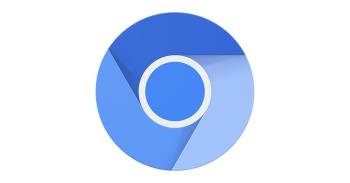Muitas pessoas usam navegadores particulares em seus computadores. Esses navegadores não contêm nenhuma informação do histórico do navegador e excluem arquivos como cookies e cache após cada vez que você navega na web.
No celular, muitas pessoas têm pouca consciência de segurança. Os telefones móveis são facilmente roubados, perdidos ou acessados ilegalmente ao usar redes Wi-Fi públicas inseguras. Para manter suas informações e navegação privadas, é necessário excluir regularmente seu histórico de navegação para celular. Mas como Limpar claramente o seu histórico de navegação em um computador é muito fácil e rápido, mas nem todo mundo sabe disso em um dispositivo Android. O artigo a seguir mostrará como excluir o histórico de navegação nos sete navegadores Android mais populares, a saber: Chrome, Firefox, Opera, Internet, Dolphin, navegador UC e navegador nu.
1. Chrome
O Chrome é um dos navegadores mais populares no sistema operacional Android. Os dados mostram que cerca de 88,3% dos usuários usam esse navegador. Felizmente, o processo de exclusão de dados no Chrome para celular não é tão difícil. Para começar, abra o Chrome e vá para Menu> Histórico ou digite chrome: // history na caixa de pesquisa. O aplicativo carregará sua página Histórico .
Na parte superior da janela, você verá um grande botão chamado Limpar dados de navegação e clique nele.

Agora, você pode excluir exatamente o que deseja remover. Na parte superior da página, selecione o período e marque as caixas de seleção correspondentes. Verifique se você selecionou o Histórico de navegação . Por fim, basta tocar em Limpar dados.
2. Firefox
Limpar o histórico do navegador no Firefox é um processo bastante fácil. Abra o Firefox e toque nos três pontos verticais no canto superior direito da janela. Em seguida, selecione Histórico no menu.
Assim como o Chrome, você verá um grande botão chamado Limpar histórico de navegação , mas está na parte inferior da página.

No entanto, ao contrário do Chrome, não há como escolher especificamente quais dados você deseja excluir. O aplicativo mostrará uma solicitação na tela para confirmar a ação. Toque em OK e os dados serão excluídos.
3. Opera Mini
O navegador Opera Min i possui uma base de usuários fiel, mas não é garantida em termos de quantidade. Ele representa apenas cerca de 1,6% da participação no mercado de usuários do Android. O processo de remoção do histórico do navegador do Opera é o mais complicado comparado aos dois navegadores acima.
Ao abrir o navegador, você toca no ícone do Opera no canto inferior direito da janela. Na parte superior da janela pop-up, você verá quatro ícones. Toque no ícone de engrenagem para acessar as configurações do seu navegador.

Role para baixo até ver a seção Limpar dados de navegação . Toque nisso e marque a caixa de seleção ao lado dos dados que você deseja excluir. Você pode escolher entre Salvo senha , Histórico de Navegação de cookies e dados . Depois de ficar satisfeito com a seleção, clique em OK.
4. Internet
Se você usa o Android versão 4.0 ou inferior, haverá um navegador integrado chamado Internet. Surpreendentemente, há um grande número de usuários usando este navegador. Em meados de 2016, ele continua sendo o segundo navegador mais usado no sistema operacional Android, com 7% de participação de mercado. Para excluir o histórico deste navegador interno, toque em Menu e selecione Configurações.

Na janela Configurações , role para baixo até a seção Configurações de privacidade e use as opções disponíveis para excluir diferentes tipos de dados do navegador, incluindo: Limpar histórico , Limpar cache , Limpar todos os dados de cookies , Limpar dados de formulário e Limpar acesso ao local. . Você também pode usar a opção Limpar senhas nas configurações de segurança para excluir as senhas salvas no navegador.
5. Golfinho
Chrome, Firefox, Opera e Internet representam 98,1% dos usuários. Vamos continuar aprendendo a limpar o histórico dos três navegadores populares restantes.
Se você estiver usando o Dolphin, descobrirá que o processo de limpeza do histórico do navegador é semelhante às instruções do Opera. Mas, em vez de acessar uma série de configurações através do ícone de menu no canto superior esquerdo, você deve tocar no ícone Dolphin na parte inferior da tela.

Na janela pop-up, você precisa selecionar Limpar dados . Você pode selecionar o tipo de dados que deseja remover. As opções incluem: Dados de Navegação , Dados de Cache e Site , Cookies , Dados de Formulário , Senhas e Acesso a Localização . Em seguida, toque em Limpar dados selecionados para concluir o processo.
6. Navegador UC
O UC Browser não é muito conhecido entre o grande número de usuários do Android, mas com uma média de 4,5 estrelas de 14 milhões de avaliações no CH Play, é uma ótima alternativa se você deseja alterar as linhas do navegador. principal.
O processo de exclusão do histórico do navegador é o mais complicado da lista. Para começar, toque nas três linhas horizontais na parte inferior da tela. Na janela pop-up, selecione o ícone amarelo rotulado Histórico e Favoritos.

Ao tocar nesse ícone, você verá a primeira lista de Favoritos . Deslize para a esquerda para exibir o histórico do navegador. No canto inferior direito, você encontrará o botão Limpar . Toque nele e confirme selecionando Excluir na tela da mensagem de confirmação.
7. Navegador nu
Finalmente, o navegador nu. Este navegador ganhou muitos aplausos dos usuários nos últimos anos, graças à sua interface intuitiva e útil. O desenvolvedor alegou que sua natureza compacta oferece uma experiência de navegação mais rápida.
Para excluir seus dados, toque no ícone Menu no canto inferior direito e selecione o ícone Chave inglesa para acessar as configurações do aplicativo.

No menu Configurações , selecione Opções de dados . O aplicativo fornecerá uma longa lista de dados que você pode excluir, incluindo: cookies, cache e senhas. Toque em Limpar histórico para excluir seu histórico de navegação.
Muito fácil né? No entanto, se você usar vários navegadores ao mesmo tempo, esse processo poderá ser confuso. Dessa forma, você mantém seus dados e informações em segurança enquanto navega na web.